
このチュートリアルでは、Ubuntu 20.04 LTSにGlassFishをインストールする方法を示します。知らなかった方のために、GlassFishはJavaベースのWebアプリケーションを実行できる人気のあるアプリサーバーです。 GlassFish 5リリースは、最新のJavaプラットフォームであるEnterprise Edition 8をサポートします。EnterpriseJavaBeans、JPA、JavaServer Faces、JMS、RMI、JavaServer Pages、サーブレットなどをサポートします。
この記事は、少なくともLinuxの基本的な知識があり、シェルの使用方法を知っていること、そして最も重要なこととして、サイトを独自のVPSでホストしていることを前提としています。インストールは非常に簡単で、ルートアカウントで実行されていますが、そうでない場合は、'sudoを追加する必要があります。 ‘ルート権限を取得するコマンドに。 Ubuntu 20.04(Focal Fossa)にGlassFishを段階的にインストールする方法を紹介します。 Ubuntu 18.04、16.04、およびLinuxMintなどの他のDebianベースのディストリビューションでも同じ手順に従うことができます。
前提条件
- 次のオペレーティングシステムのいずれかを実行しているサーバー:Ubuntu 20.04、18.04、およびLinuxMintなどの他のDebianベースのディストリビューション。
- 潜在的な問題を防ぐために、OSの新規インストールを使用することをお勧めします。
- サーバーへのSSHアクセス(またはデスクトップを使用している場合はターミナルを開く)。
non-root sudo userまたはroot userへのアクセス 。non-root sudo userとして行動することをお勧めします ただし、ルートとして機能するときに注意しないと、システムに害を及ぼす可能性があるためです。
Ubuntu 20.04 LTSFocalFossaにGlassFishをインストールする
手順1.まず、次のaptを実行して、すべてのシステムパッケージが最新であることを確認します。 ターミナルのコマンド。
sudo apt update sudo apt upgrade
ステップ2.UbuntuシステムにJavaをインストールします。
次のコマンドを使用して「Linux蜂起」PPAを追加します。
sudo add-apt-repository ppa:linuxuprising/java
リポジトリが追加されたら、UbuntuLinuxへのJavaのインストールに進みます。
sudo apt update sudo apt install oracle-java14-installer
次に、以下に入力してJavaのバージョンを確認します。
$ java --version java version "14" 2020-04-20 Java(TM) SE Runtime Environment (build 14+46-1469) Java HotSpot(TM) 64-Bit Server VM (build 14+46-1469, mixed mode, sharing)
ステップ3.Ubuntu20.04にGlassFishをインストールします。
ここで、GlassFishのダウンロードページに移動し、GlassFishの最新の安定バージョンをダウンロードします。この記事を書いている時点では、バージョン5です:
wget http://download.oracle.com/glassfish/5.0.1/release/glassfish-5.0.1.zip
ダウンロードが完了したら、GlassFishアーカイブをサーバーのドキュメントルートディレクトリに抽出します。
unzip glassfish-5.0.1.zip
次のコマンドを使用して、GlassFishサーバーを起動します。
glassfish5/bin/asadmin start-domain
ステップ4.GlassFishにアクセスします。
デフォルトのGlassFishサーバーのポートは8080で、管理サーバーのポートは4848で、管理ユーザー名はadminで、パスワードはありません。http://your-ip-address:8080/ GlassFishサーバーのホームページとhttp://your-ip-address:4848/を確認するには Webブラウザで管理者ログインページを取得し、インストールを完了するために必要な手順を完了します。ファイアウォールを使用している場合は、ポート4848と8080を開いて、コントロールパネルにアクセスできるようにしてください。
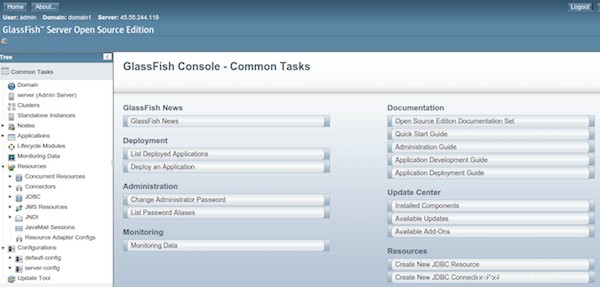
おめでとうございます!GlassFishが正常にインストールされました。Ubuntu20.04LTS Focal FossaシステムにGlassFishをインストールするためにこのチュートリアルを使用していただき、ありがとうございます。追加のヘルプや役立つ情報については、公式のGlassFishを確認することをお勧めします。ウェブサイト。